windows怎么显示缩略图 Windows 10 怎么显示缩略图
更新时间:2025-04-10 10:46:29作者:yang
在Windows 10系统中,显示缩略图可以让我们更快速地浏览和查看文件内容,而不必打开每个文件,要显示缩略图,只需进入文件资源管理器,点击查看选项卡,然后勾选始终显示图标,不显示缩略图选项。这样就可以在文件夹中看到各种文件类型的缩略图,方便我们快速找到需要的文件。通过这种简单的设置,我们可以更高效地管理和浏览我们的文件。
操作方法:
1.从桌面此电脑(也叫我的电脑)进入所需显示缩略图的文件夹,找到 上方的“查看”选项并打开。

2.打开之后我们可以看到预览窗格,windows 10 中默认小图标,中图标,大图标和超大图标都是以缩略图的方式显示的。只需选择其中之一即可。
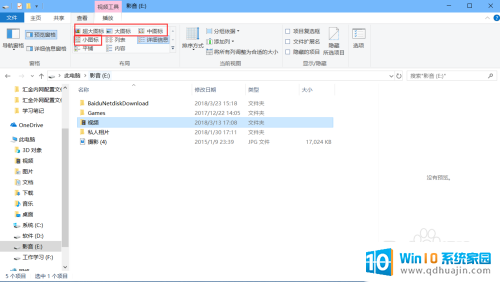
3.如果选择之后依旧无法显示缩略图,我们需要在最后一项“选项”中打开。更改文件夹和搜索选项,打开此选项。
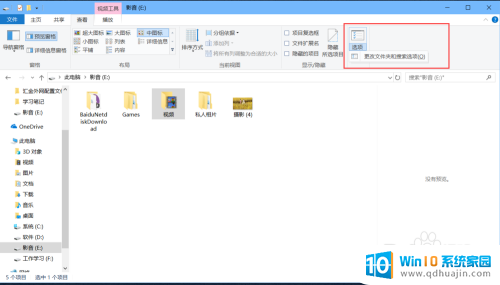
4.在“文件夹选项”中选择“查看”,去掉“始终显示图标,从不显示缩略图”前面的勾选,即可。
这时候你的文件夹里的文件已经显示缩略图了。
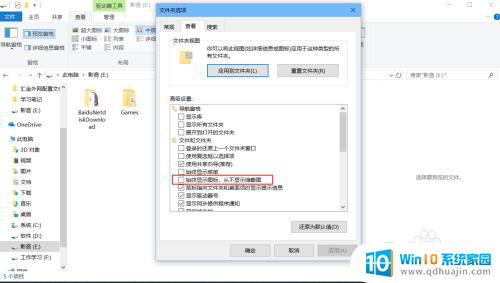
以上就是windows怎么显示缩略图的全部内容,有遇到相同问题的用户可参考本文中介绍的步骤来进行修复,希望能够对大家有所帮助。





